リッチエディタ
APIスキーマのフィールドタイプの1つ、「リッチエディタ」の機能をご説明します。
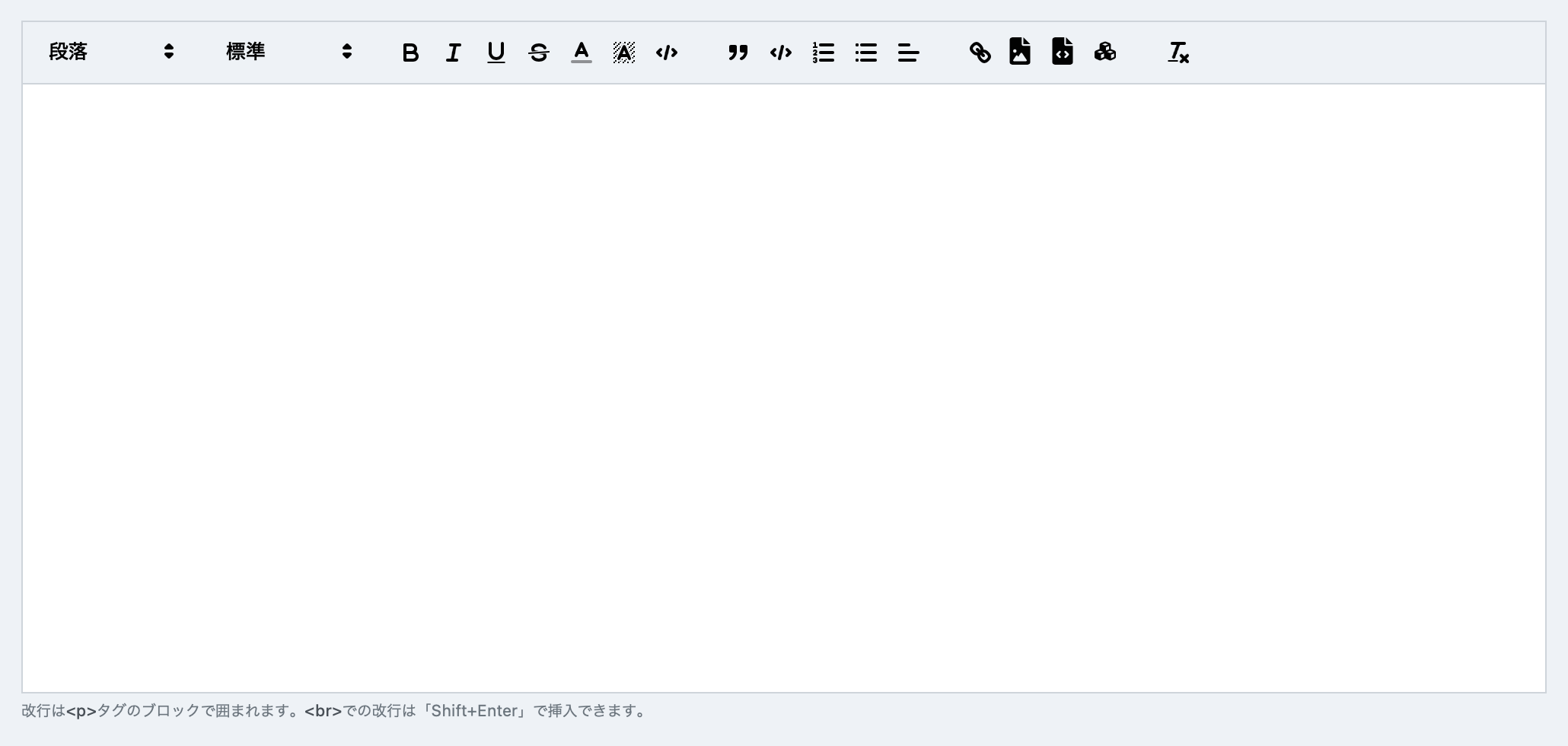
段落
h1〜h5、pタグの選択が可能です。
改行はpタグのブロックで囲まれます。brでの改行は「Shift+Enter」で挿入できます。
見出しへの自動ID付与
見出し(h1〜h5)には、アンカーリンク用のIDが付与されます。目次やページ内リンクを作成の際にご活用ください。
IDは以下の仕様で割り振られます。
- 前後の空白を削除
- 数字、半角空白、ハイフン、アンダースコア、一般的な言語文字以外は削除
- 全角英数字の半角化、大文字英字の小文字化、半角空白のハイフン化
- 重複テキストのn番目は-nを末尾に追加
文字サイズ
小 / 標準 / 大 / 中大 / 最大 から選択が可能です。それぞれ、以下のスタイルが適用されます。
| 小 | font-size:small; |
|---|---|
| 標準 | font-size:medium; |
| 大 | font-size:large; |
| 中大 | font-size:x-large; |
| 最大 | font-size:xx-large; |
太字
テキストをstrongタグで囲います。
イタリック
テキストをemタグで囲います。
下線
テキストをuタグで囲います。
打ち消し線
テキストをsタグで囲います。
文字色
テキストに文字色を設定します。
背景色
テキストに背景色を設定します。
code(インライン)
テキストをcodeタグで囲います。
引用ブロック
テキストをblockquoteタグで囲います。
code(ブロック)
テキストをpreタグとcodeで囲います。 ソースコードの入力に適しています。
番号付きリスト
テキストをolタグとliで囲います。
リスト
テキストをulタグとliで囲います。
行揃え
- 左寄せ
- 中央寄せ
- 右寄せ
- 均等割付
の指定ができます。
リンク挿入
リンクを設定したい文字を選択して「リンク挿入」から、リンクのURLを設定してください。
画像挿入
画像のアップロードと挿入ができます。挿入された画像を選択すると、画像の設定を行えます。
- width
- height
- alt
- リンク先のURL
- target
の指定が可能です。
スニペット挿入
スニペットに登録しているHTMLコードをカスタムHTMLとして挿入します。
スニペットの設定方法は「スニペット」をご確認ください。
カスタムHTML
任意のHTMLタグの入力が可能です。tableタグや独自のHTMLタグ、Twitterなどの外部サービスのウィジェットなどの埋め込みを行うことができます。
スタイルのリセット
選択した範囲のスタイルやHTMLタグ情報をリセットすることができます。
リッチエディタのスタイルシート設定
リッチエディタに適用するCSSをカスタマイズすることができます。
スタイルシートの設定方法は「リッチエディタのスタイルシート設定」をご確認ください。